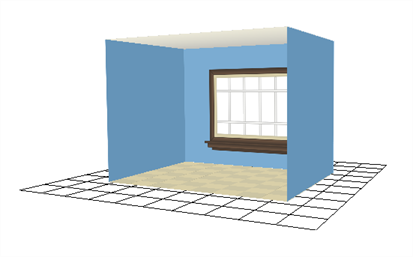En Harmony Premium, no solo puede mover capas en el eje Z, sino que también puede habilitar manipulaciones 3D completas en capas de dibujo, lo cual permite su rotación en los ejes X e Y. De esta forma, puede simular un espacio 3D al diseñar capas 2D a distintas profundidades y ángulos en la etapa de la escena. Se puede usar para agregar realismo a escenas con movimientos de cámara complejos sin necesidad de realizar un modelo 3D real del entorno de la escena.
En el siguiente ejemplo, aprenderá cómo disponer capas creando una habitación 3D real con las distintas superficies de una habitación. Antes de comenzar, cree una capa para cada superficie en una simple habitación rectangular. A continuación, en cada una de estas capas, dibuje un rectángulo grande relleno a color para crear las superficies de las paredes, el suelo y el techo. Agregue los detalles que desee, como mosaicos, texturas, decoración a las paredes o ventanas, y asegúrese de asignar un nombre a cada capa según la parte de la habitación que represente.
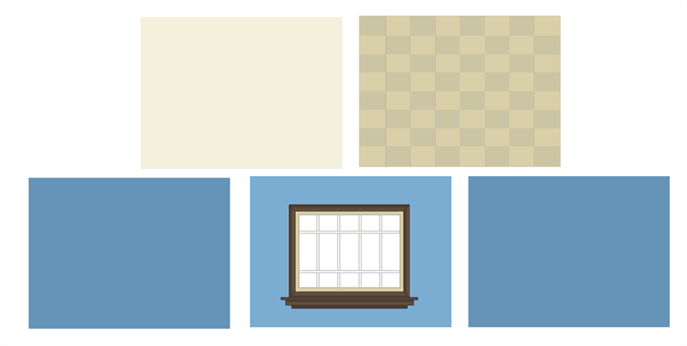
- Junto a las pestañas de las vistas de cámara y de dibujo, haga clic en el botón
Add View (Agregar vista) y seleccione Perspective (Perspectiva).
La vista de perspectiva aparece en la misma sección del espacio de trabajo que las vistas de cámara y de dibujo. Esta vista permite ver la escena desde cualquier ángulo y punto de vista, en lugar de desde el punto de vista de la cámara. En esta vista, los atajos de teclado de navegación habituales funcionan igual, pero también puede pulsar Ctrl + Alt (Windows/Linux) o ⌘ + Alt (macOS) para rotar la vista en cualquier ángulo y en cualquier eje.
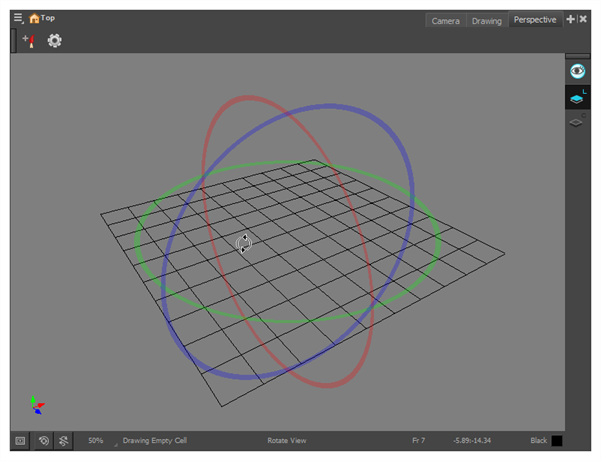
- En la vista de línea de tiempo, haga doble clic en la nueva capa para abrir el cuadro de diálogo de propiedades de capa.
- En la pestaña Transformation (Transformación), seleccione la opción Enable 3D (Activar 3D).
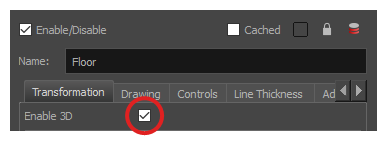
- En la sección Rotation (Rotación), seleccione la opción Euler Angles (Ángulos de Euler).
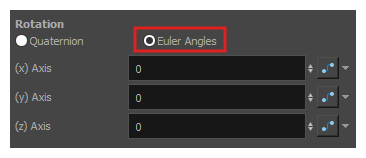
- En el campo (x) Axis (Eje [x]), escriba
90para voltear la planta de manera que quede plana sobre el suelo.
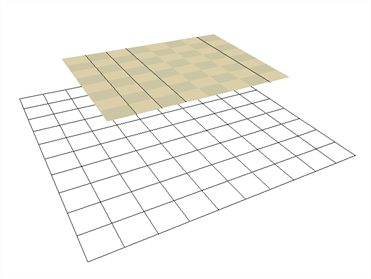
- Para colocar la altura del suelo, escriba valores en la sección Position (Posición) de Layer Properties (Propiedades de capa), utilice la herramienta
Translate (Traslación) o
Transform (Transformar).
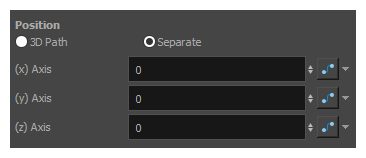
- Repita el proceso para las demás piezas que se deben colocar.
- Si tiene paredes paralelas, una vez que las haya colocado, seleccione la capa Wall (Pared) en la vista de línea de tiempo.
- Realice una de las siguientes acciones para duplicar la capa.
- En el menú superior, seleccione Edit > Duplicate (Editar > Duplicar).
- Haga clic con el botón derecho y seleccione Edit > Duplicate (Editar > Duplicar).
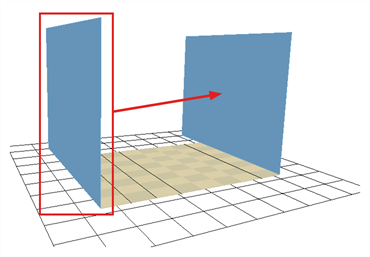
- Una vez que la capa se ha duplicado, utilice la ventana Layer Properties (Propiedades de capa) para introducir los valores de posición o utilice las herramientas Translate (Traslación) o Transform (Transformar). Si desea colocar la capa visualmente, considere la posibilidad de utilizar la vista de cámara, superior o lateral para poder colocarla con precisión.
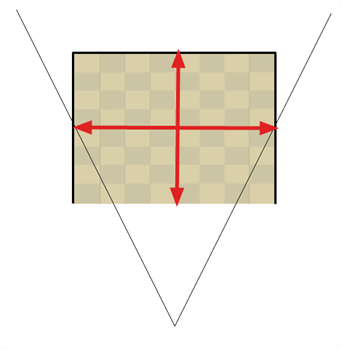
- Si las paredes están en contacto, debe hacer que se crucen extendiendo una de las paredes a través de la otra. Esto evita dejar accidentalmente pequeños huecos entre ambas.
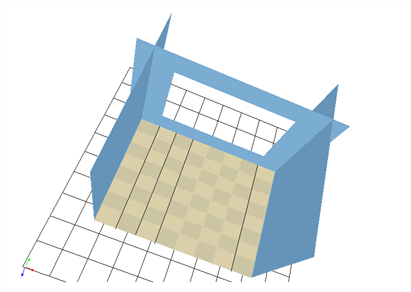
Ahora tiene una habitación 3D completa.